Книга: Microsoft Windows SharePoint Services 3.0. Русская версия. Главы 9-16
Веб-части и страницы веб-частей
Веб-части и страницы веб-частей
Перед тем как приступить к обсуждению способов настройки веб- узлов, необходимо рассмотреть некоторые базовые концепции. Узел SharePoint содержит одну или несколько страниц веб-частей. Страницы веб-частей содержат веб-части, которые могут отображать содержимое списков узла или документов библиотек, а также другие веб-части с другим содержимым. Страницы веб-частей имеют две версии (представления):
• общая версия – эту версию страницы может просматривать любой пользователь, имеющий соответствующие разрешения;
• личная версия – эта версия страницы доступна только для конкретного пользователя, но не для остальных.
Для настройки общей версии любой страницы веб-частей необходимо иметь следующие права, которые по умолчанию входят в уровни разрешений Проектирование (Design) и Полный доступ (Full Control):
• управление списками;
• добавление и настройка страниц;
• применение тем и границ;
• применение таблиц стилей.
Член группы Владельцы узла (Site Owners) имеет уровень разрешений Полный доступ (Full Control), а значит, может настраивать общую версию страниц веб-частей.
Для настройки личной версии любой страницы веб-частей, эта страница должна быть спроектирована с поддержкой персонализации. Пользователь должен иметь следующие права, которые по умолчанию входят в уровни Участие (Contribute), Проектирование (Design) и Полный доступ (Full Control):
• управление личными представлениями;
• добавление и удаление личных веб-частей;
• обновление личных веб-частей.
Члены группы Участники (Members) имеют уровень разрешений Участие (Contribute), а значит, могут настраивать личные версии страниц веб-частей, если эти страницы поддерживают персонализацию.
В следующем упражнении вы познакомитесь со средствами настройки, доступными в SharePoint.
Откройте узел SharePoint. В этом упражнении будет использоваться узел http://wideworldimporters, но вы можете использовать любой другой узел. Если потребуется, введите имя пользователя и пароль, после чего щелкните ОК.
Убедитесь, что имеете достаточно прав для добавления контактов в список Контакты (Contacts). Если сомневаетесь, обратитесь к Приложению.
1. В правой части верхней панели ссылок щелкните на кнопке Действия узла (Site Actions).
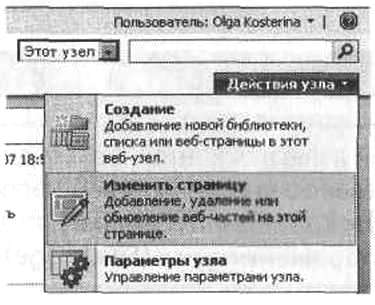
2. В появившемся меню выберите команду Изменить страницу (Edit Page).
Страница веб-частей откроется в Internet Explorer в режиме редактирования, и на ней будет написано, что это общая версия страницы. Любые изменения этой страницы будут видны всем пользователям узла. На странице веб-частей отображаются две зоны веб-частей, обозначенные синими границами и помеченные как левая и правая. В верхней части каждой зоны находится оранжевый прямоугольник с надписью Добавить веб-часть (Add a Web Part).
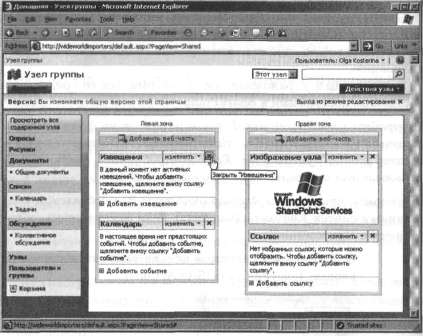
Совет. Зоны страницы веб-частей являются контейнерами для веб-частей. На узле группы SharePoint левая зона содержит веб-части с именами Извещения (Announcements) и Календарь (Calendar), тогда как правая зона содержит веб-части Изображение узла (Site Image) и Ссылки (Links). В режиме редактирования в заголовке этих веб-частей находится ссылка Изменить (edit), стрелка раскрывающегося списка и кнопка закрытия. Веб-части Извещения (Announcements), Календарь (Calendar) и Ссылки (Links) отображают информацию из одноименных списков SharePoint, a Изображение узла (Site Image) – встроенная веб- часть, в которой отображается логотип служб Windows SharePoint.
Другие страницы веб-частей могут состоять из большего или меньшего числа зон, в зависимости от того, какой шаблон использовался при создании страницы. Кроме того, можно добавлять и удалять зоны, используя Office SharePoint Designer или другое аналогичное приложение.
3. В меню Действия узла (Site Actions) выберите команду Выход из режима редактирования (Exit Edit Mode). Страница веб-частей откроется в обычном режиме, в котором зоны не видны. Также не видны ссылка Изменить (edit) и кнопка закрытия в заголовках веб-частей Извещения (Announcements), Календарь (Calendar) и Ссылки (Links). Заголовок веб-части Изображение узла (Site Image) не отображается.
4. Щелкните на стрелке в левом верхнем углу страницы рядом с надписью Пользователь <Имя пользователя> (Welcome <Имя пользователя>).
5. В появившемся меню выберите команду Настроить эту страницу (Personalize this Page).

Страница веб-частей откроется в режиме редактирования, и на ней появится сообщение о том, что это личная версия страницы. Любые изменения, внесенные на эту страницу, повлияют только на ее представление для текущего пользователя.
Совет. Если страница находится в режиме редактирования, нет никакого указания на то, какая версия страницы открыта – общая или личная. Если в меню, открывающемся при щелчке на кнопке Пользователь (Welcome) есть команда Показать личное представление (Show Personal View), значит открыта общая версия страницы. Если же в этом меню есть команда Показать общее представление (Show Shared View), значит открыта личная версия.
6. В меню Действия узла (Site Actions) выберите команду Выход из режима редактирования (Exit Edit Mode). Страница веб-частей будет показана в обычном режиме.
Закройте Internet Explorer.
- Страницы веб-частей
- Добавление веб-части на страницу
- Удаление веб-части
- 20.4. Хранилище приложений и автономные веб-приложения
- Настройка веб-части при помощи панели инструментов веб-части
- Добавление веб-части из коллекции веб-частей
- Создание страницы веб-части при помощи обозревателя
- Глава 15 Работа с веб-частями
- Настройка домашней страницы при помощи веб-частей
- ГЛАВА 8 Тестирование веб-приложений
- Как получить снимок с веб-камеры?
- Информация заголовочной страницы (Database header)




